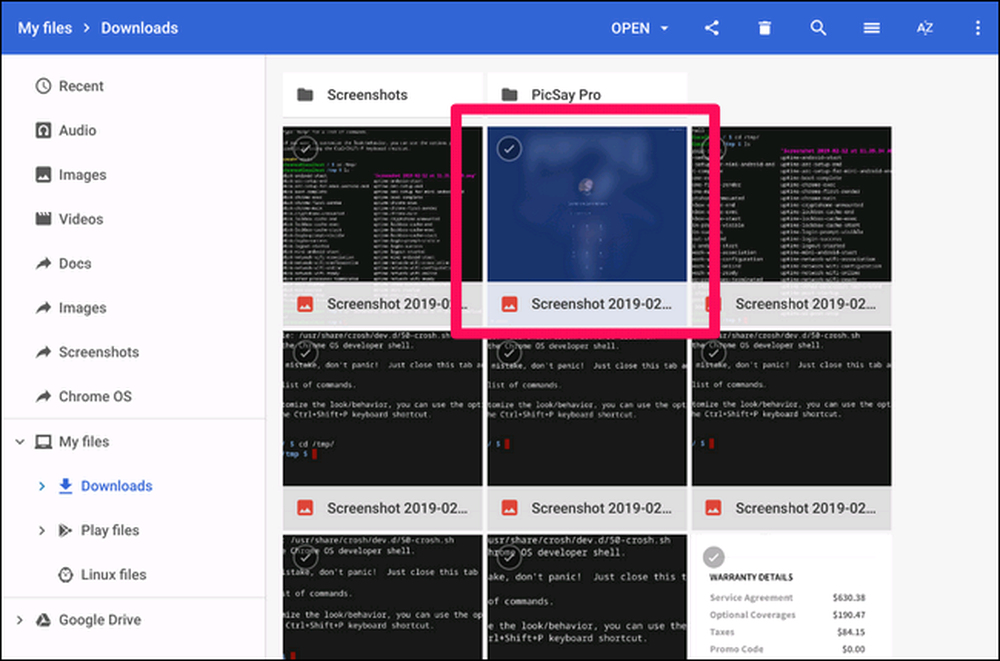Як зберегти скріншоти екрана входу до ОС Chrome
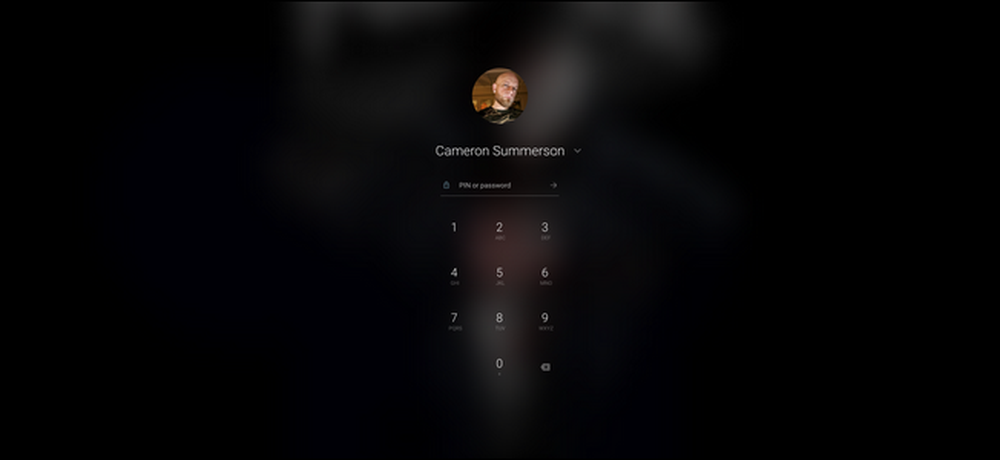
Можливо, не так багато причин робити скріншоти екрана входу на Chromebook. Однак, якщо вам коли-небудь знадобиться, це процес, що потребує тривалого часу. Ось як це зробити.
По-перше, потрібно знати, як зробити знімок екрана, що дивно легко: одночасно натисніть клавіші Ctrl і []]]. (Клавіша “[]]] розташована над клавішею 6 у рядку чисел клавіатури.) Бум, зроблений знімок екрана. Ця частина працює в будь-якому місці, навіть на екрані входу.
Проблема виникає, коли ви намагаєтеся відновити згаданий знімок екрана, оскільки ви не знайдете його в стандартному місці вашого облікового запису. Оскільки ви не ввійшли до системи під час знімка екрана, система не може пов’язати її з обліковим записом Chromebook.
Так де він зберігає його? У тимчасовому каталозі. Скріншот (и) залишатиметься тут навіть після того, як ви ввійдете в систему - вам потрібно знати, як скопіювати його на свій обліковий запис, що вимагатиме певного часу в оболонці ОС Chrome.
Це може здатися загрозливим, але я обіцяю, що це досить просто - вам просто потрібно набрати кілька команд, і ви будете рок-н-ролінг.
Отже, запустити Crosh, натиснувши Ctrl + Alt + T. Тут наберіть оболонки і натисніть Enter.
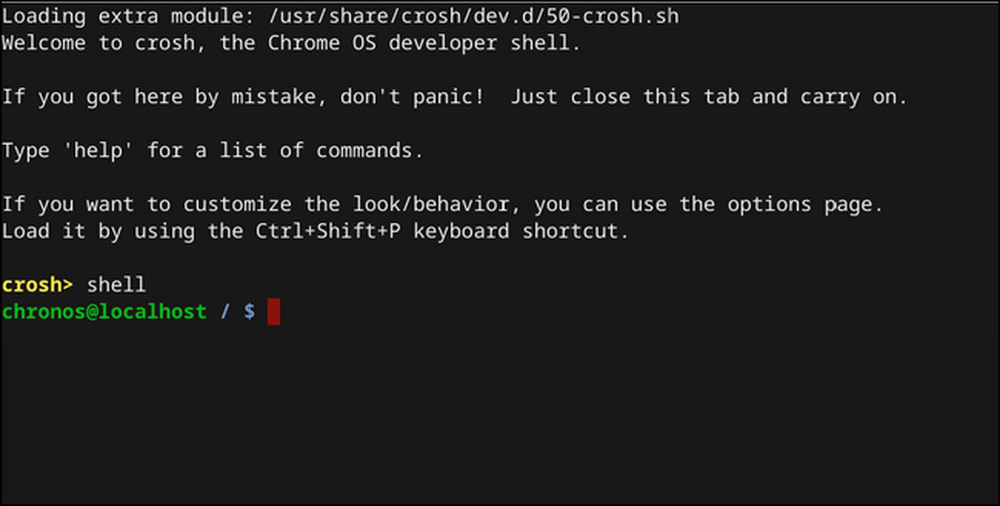
У оболонці перейдіть до каталогу tmp, ввівши наступне: cd / tmp /

Тепер вам потрібно знайти файл зображення. Тип ls щоб вивести список всіх файлів у цьому каталозі.
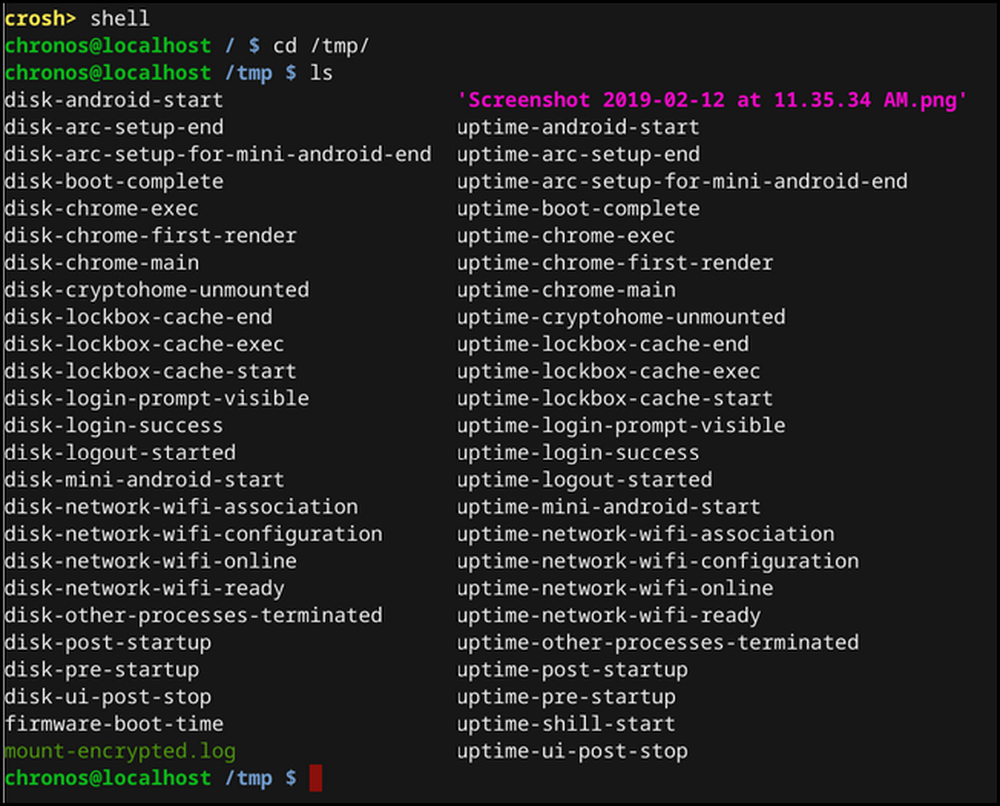
Після того, як ви помітили файл, введіть наступне, щоб перемістити його до каталогу завантажень:
cp '' ~ / Завантаження /
Не забувайте одинарні лапки, тому що ім'я файлу має пробіли, це вказує системі that'st повне ім'я файлу.
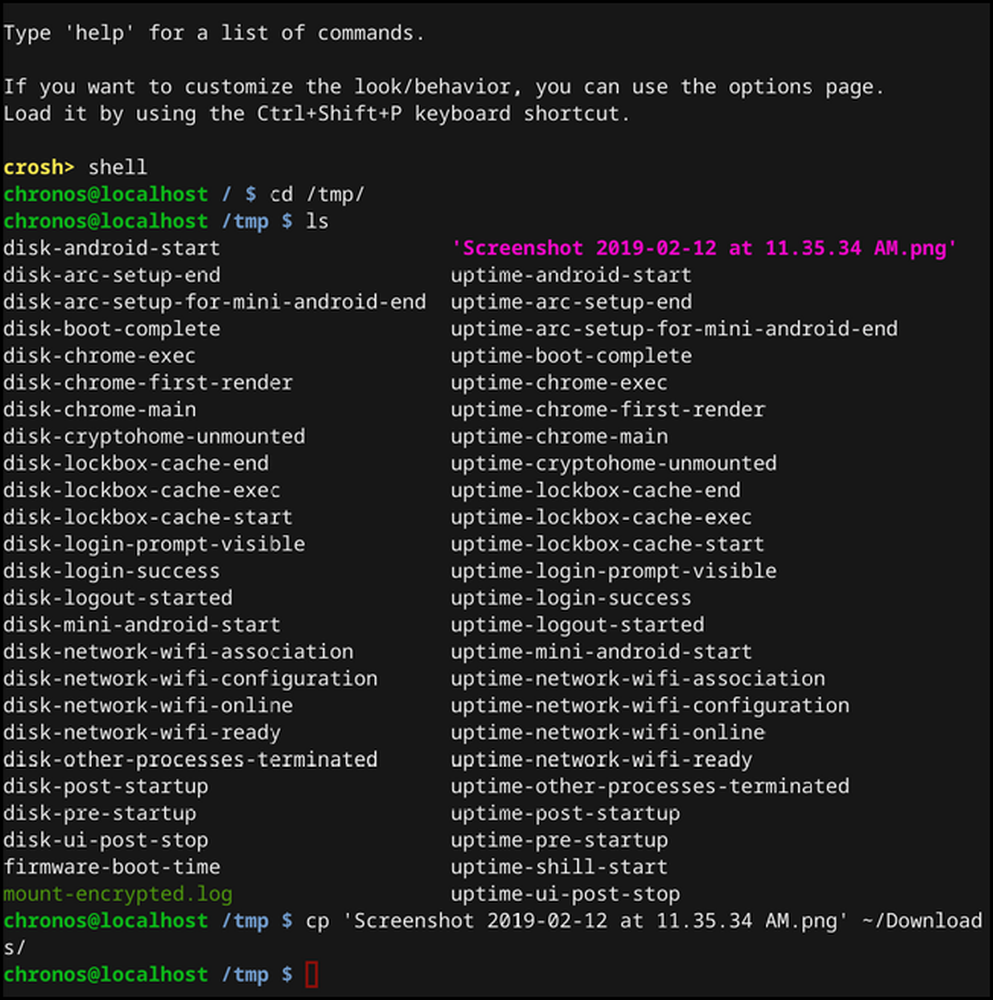
Якщо ви правильно введені, ви не отримаєте жодного сповіщення тут, як на скріншоті вище. Якщо це неправильно, ви побачите помилку.
Якщо все пішло, як планувалося, ваш знімок екрана тепер буде в папці "Завантаження". Вітаємо з прийняттям непотрібних, але необхідних кроків, щоб зробити щось набагато простіше.